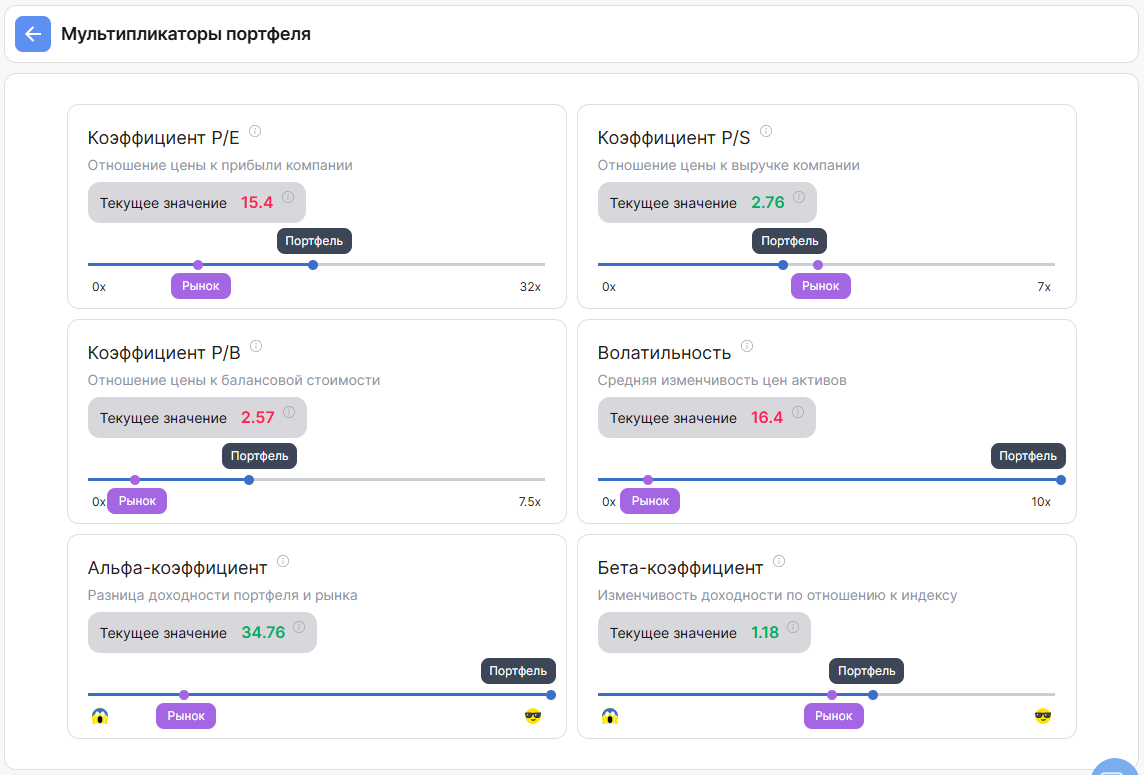Страница Аналитика позволяет реализовать любой вид, с любой информацией, какая нужна именно вам. На странице “Моя аналитика” можно создать и настроить любое количество произвольных дашбордов.
Страницы “Общее”, “Начисления”, “Динамика”, “Балансы”, “Бенчмаркинг” отображают предустановленные дашборды, для быстрого и удобного анализа своего портфеля.
Страница “Отчеты” позволяет просматривать детализированные отчеты по самым разным критериям портфеля.
¶ Моя аналитика
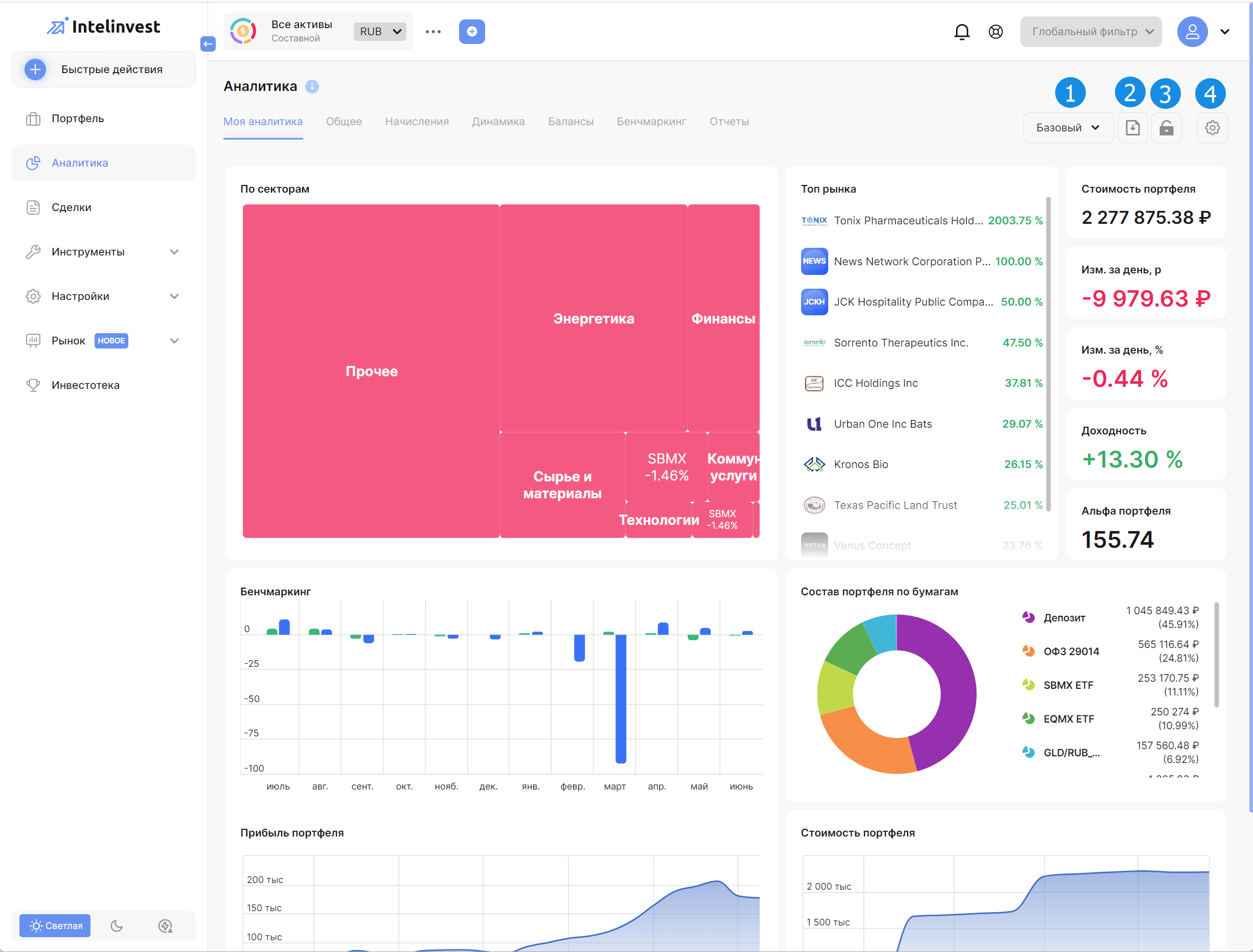
¶ Базовая информация
1. Меню выбора “пресета” (сохраненный набор виджетов). По умолчанию созданы дашборды “Портфель + Аналитика”, “Базовый”, “Рынки”, “Криптовалюты”, “Дивидендный”. Вы можете создать неограниченное количество “пресетов”, с любыми виджетами, в любой конфигурации.
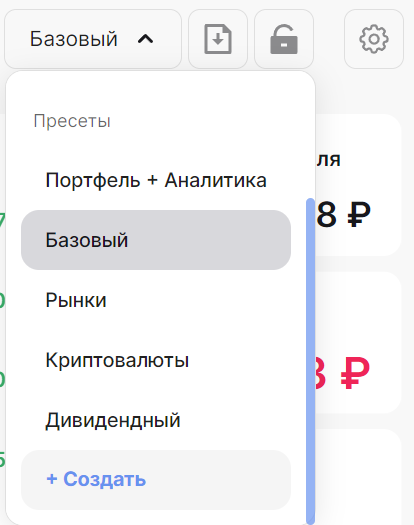
2. Кнопка для сохранения страницы выбранного дашборда в виде картинки (png файла). Например, если вы хотите поделиться красивым дашбордом с кем-то.
3. Кнопка закрепления “пресета” дашборда за выбранным портфелем. При переключении на портфель, за которым закреплена конфигурация, она будет загружена по умолчанию, при открытии страницы Аналитика.
4. Кнопка настройки “пресета” дашборда, переводит страницу в режим редактирования, позволяя удалить любой виджет, изменить его размер или заменить на любой другой.
¶ Создание персонального дашборда
Для создания персонального дашборда нажмите на меню выбора “пресета” и в выпадающем списке выберите пункт “+ Создать”, откроется пустая страница и элементы управления перейдут в режим редактирования.
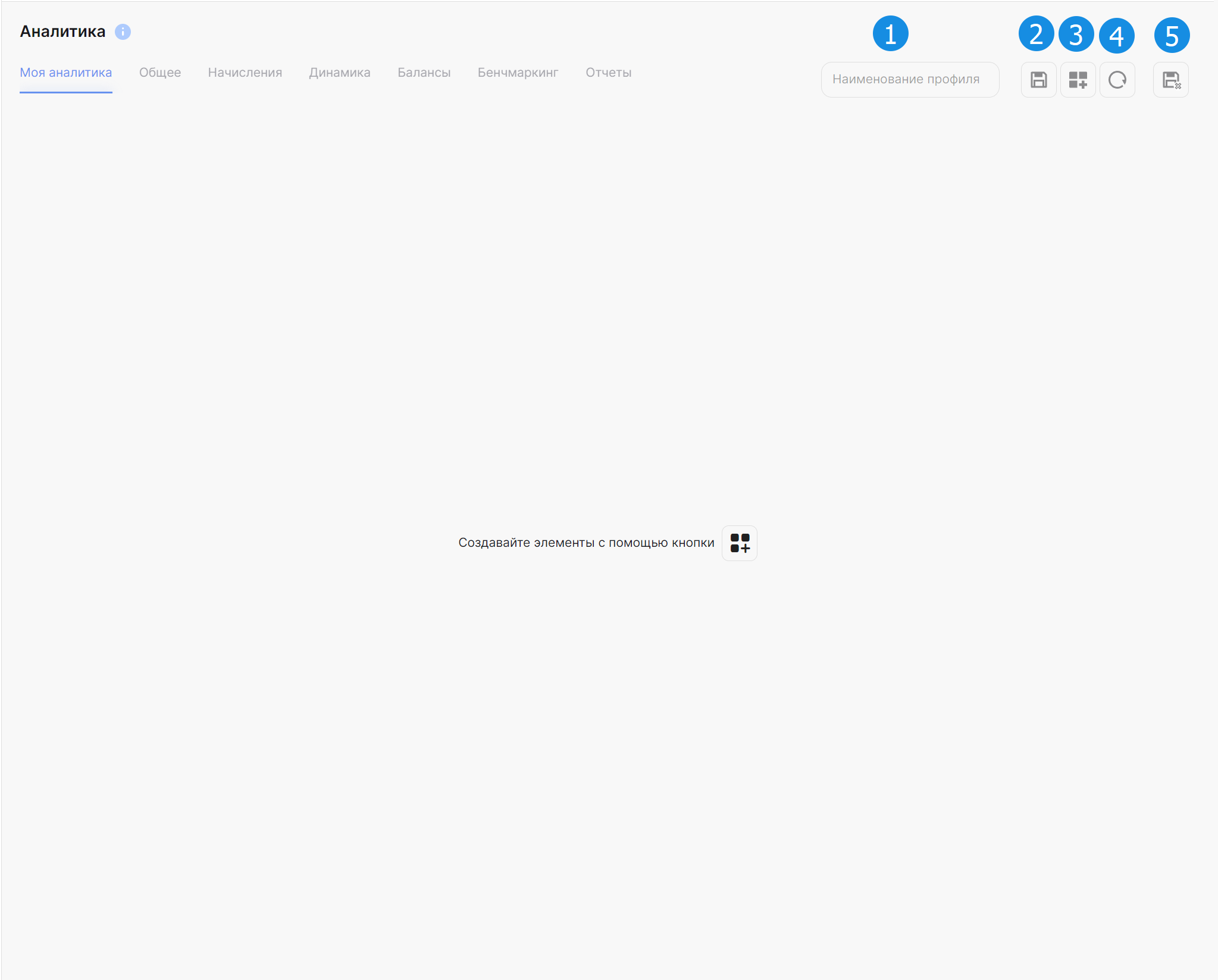
1. Поле для названия "пресета"
2. Кнопка сохранения “пресета”
3. Кнопка для добавления нового виджета на дашборд
4. Кнопка сброса настроек текущего дашборда, удалит все добавленные виджеты
5. Кнопка для отмены редактирования.
С помощью кнопки 3 добавьте виджеты на страницу, измените их размер и расположение, так как вам будет удобнее. После того как страница будет сформирована, задайте название “пресета” в поле 1 и нажмите кнопку сохранения “пресета” 2 (Она будет подсвечена, в случае изменений на странице)
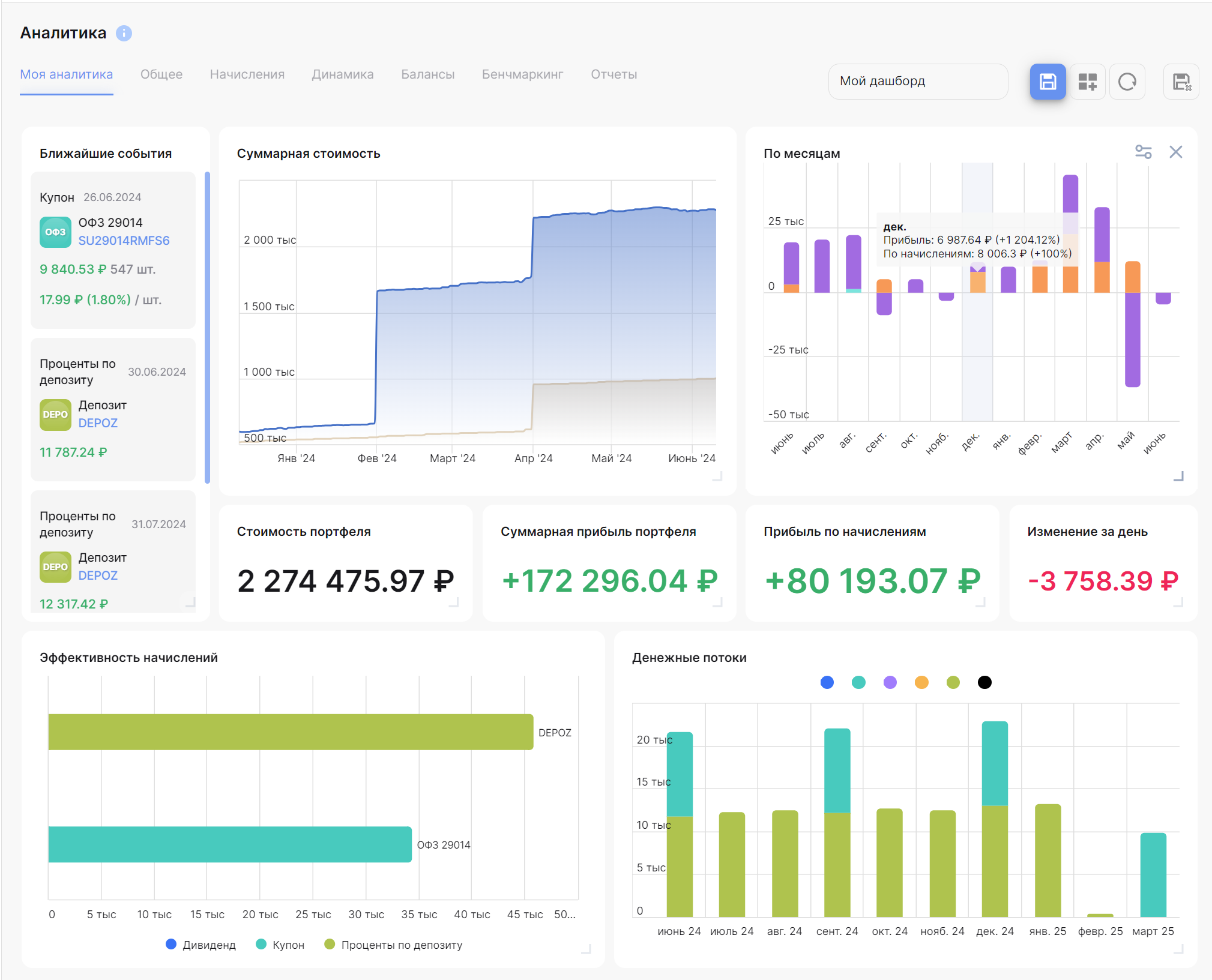
Когда дашборд находится в режиме редактирования, у карточек, при наведении мыши, появляются элементы управления:
1. Иконка для изменения настроек виджета
2. Иконка удаления виджета
3. Элемент для изменения размера виджета
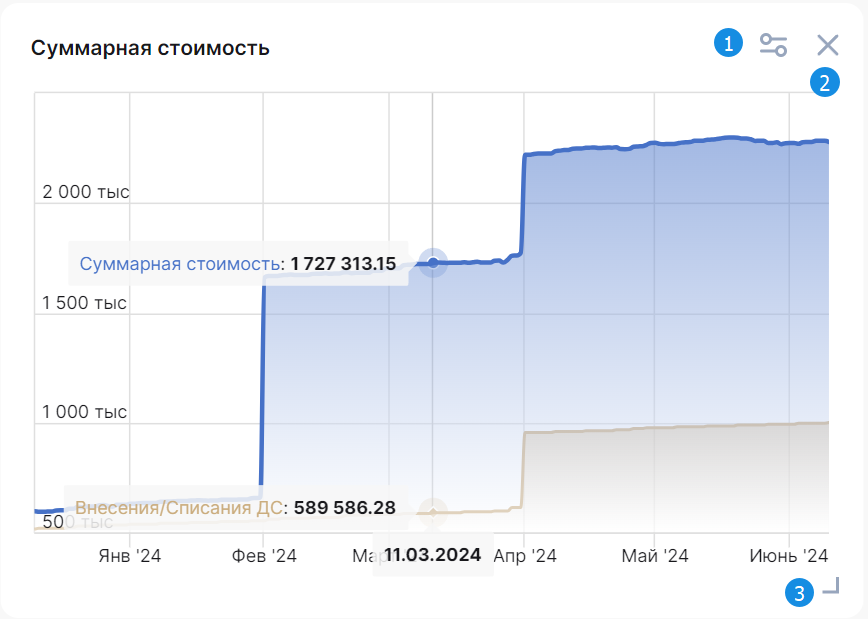
¶ Опции виджетов
Большинство виджетов поддерживает опции:
1. Отображать заголовок – при выключенной опции заголовок виджета будет скрыт, что позволит уместить больше информации.
2. Отображать элементы управления – при включенной опции будут отображены элементы управления, относящиеся конкретно к данному виджету. Они используются для смены настроек виджета, без необходимости добавлять новый виджет на дашборд или переводить дашборд в режим редактирования.
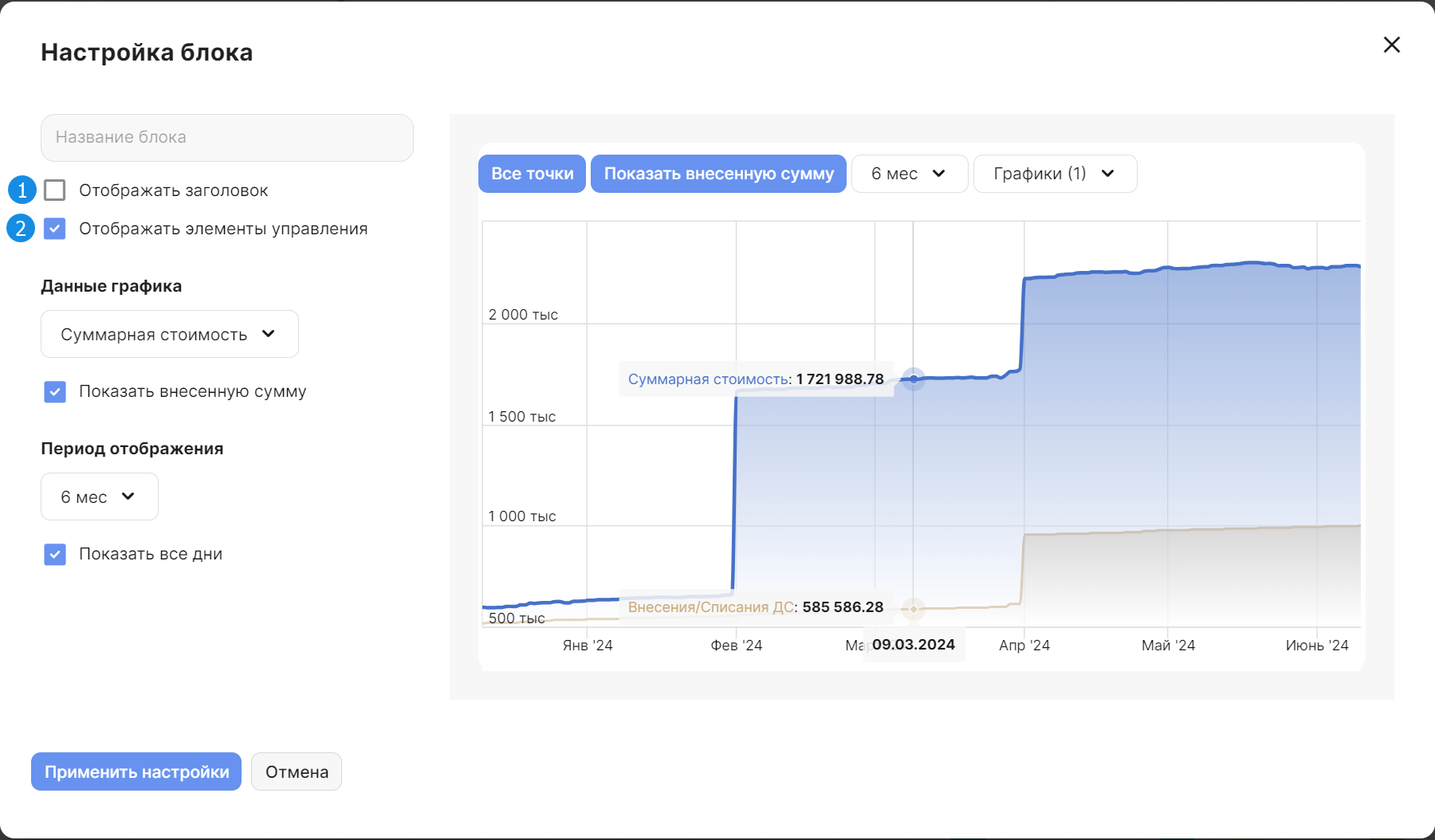
У большинства виджетов есть опции, которые можно настроить, чтобы он отображал именно те данные и в том виде, в котором вам необходимо.
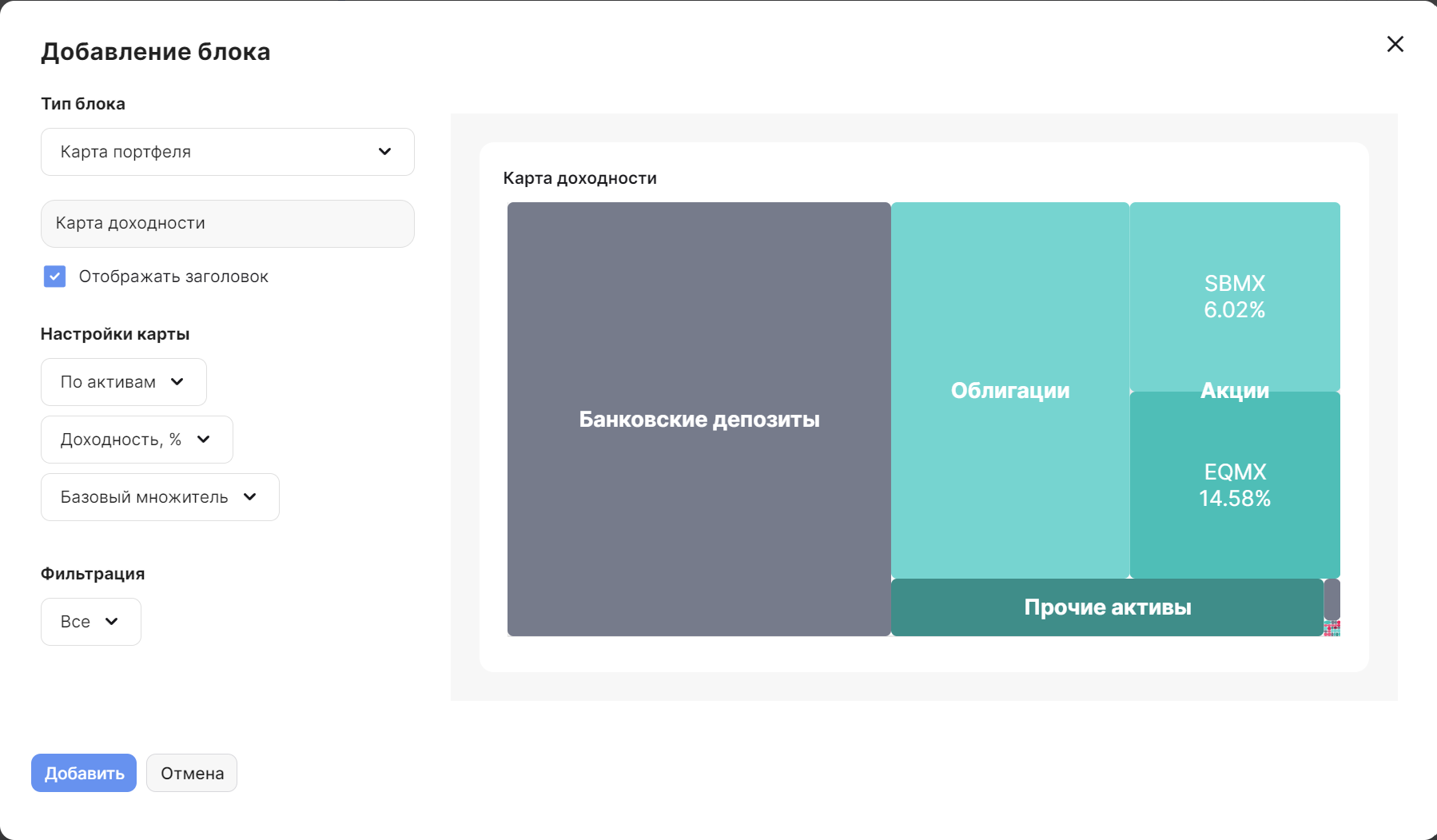
¶ Отчеты
Здесь представлены отчеты для детального изучения. Они позволяют взглянуть вглубь портфеля и больше понять его сильные и слабые стороны.
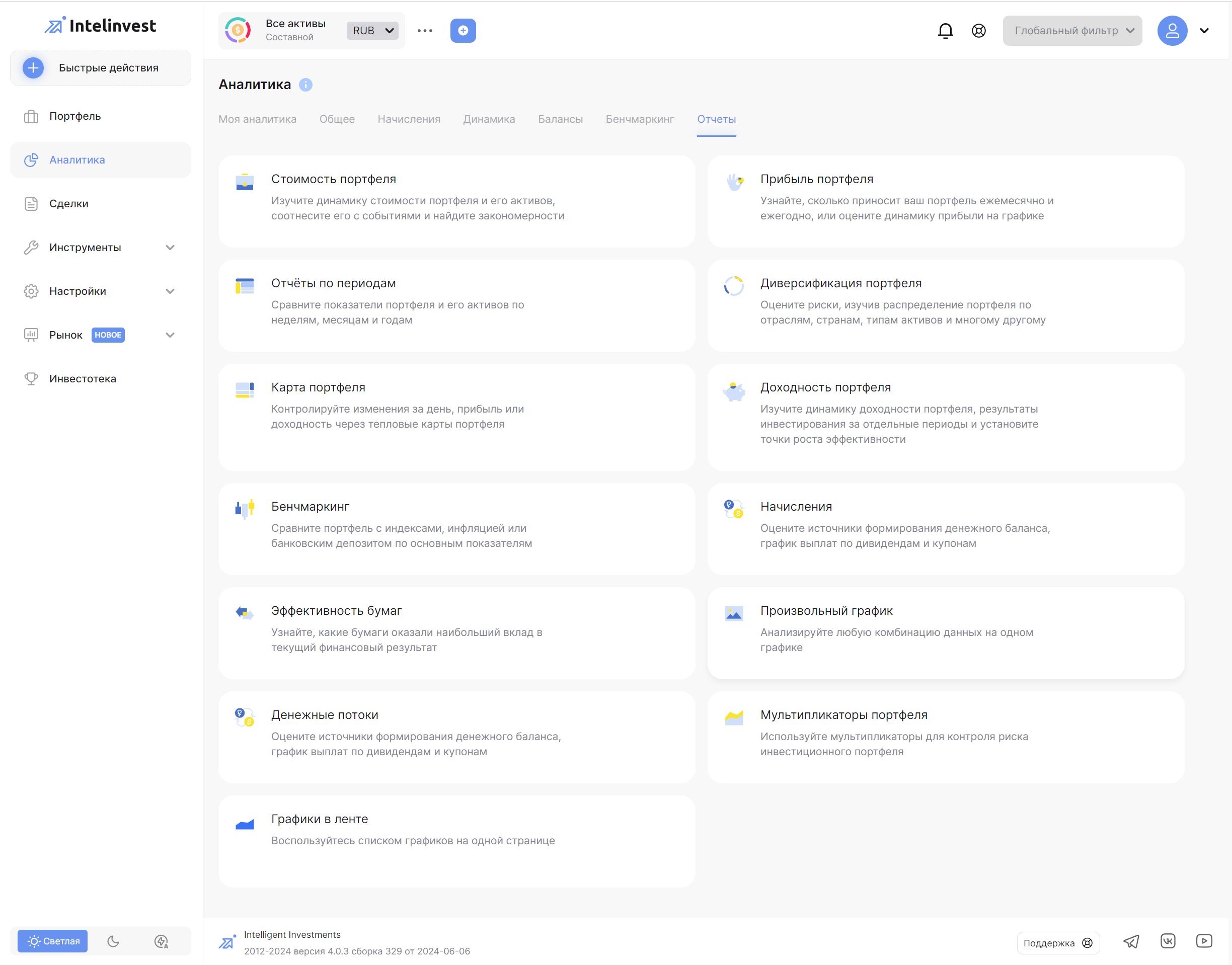
Для примера можно рассмотреть отчеты по Диверсификации, Прибыли, Отчет по периодам.
¶ Отчет по Диверсификации портфеля
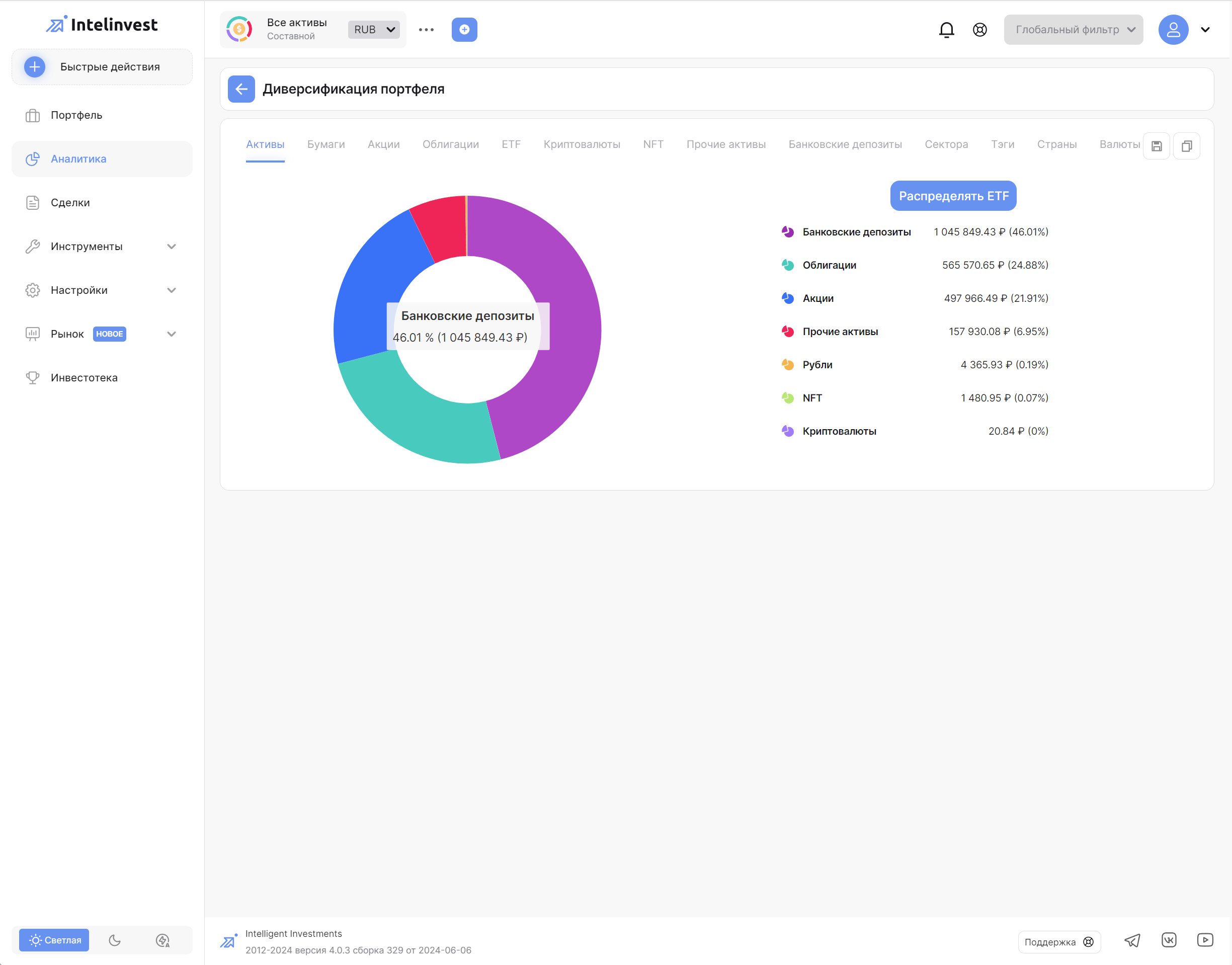
Позволяет оценить диверсификацию портфеля по:
- Активам (тип актива: Акция, Облигация, ETF/ПИФ, Валюты и так далее)
- Бумагам
- Отдельно внутри каждого типа актива. Для ETF поддерживается опция распределения долей по типу актива, например, у вас есть ETF с долями 30% в акциях, 30% в облигациях и 40% в валюте, при включении опции, стоимость данного ETF будет распределена соответствующим образом по типам активов.
- Секторам
- Странам
- Валютам
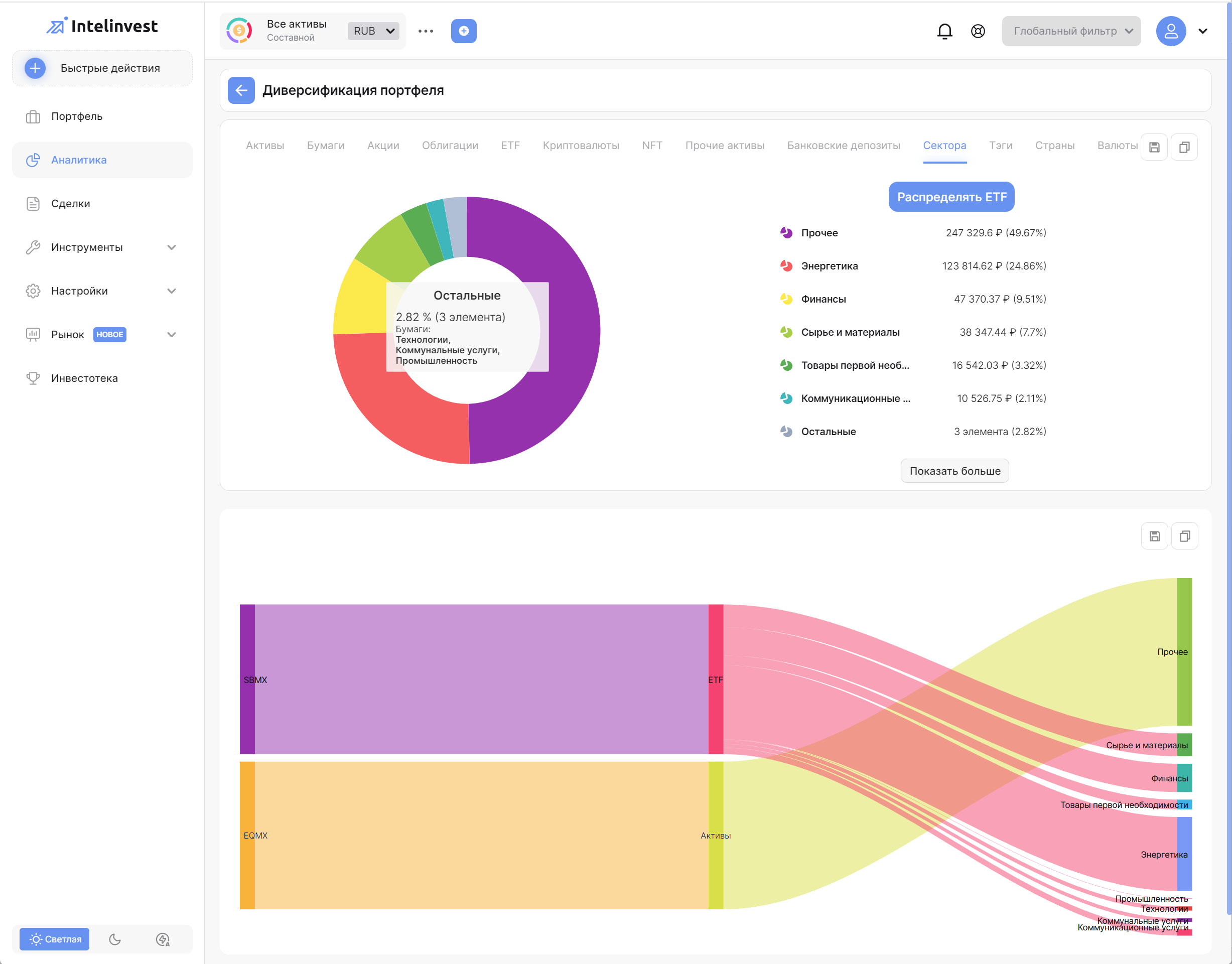
¶ Отчет по Прибыли портфеля
Позволяет оценить как менялась прибыль вашего портфеля с течением времени, какая из составляющих суммарной прибыли наиболее сильно влияет на нее.
Суммарная прибыль включает в себя:
- Текущую прибыль (прибыль от курсовой переоценки)
- Прибыль по сделкам
- Прибыль по начислениям (все дивиденды, купоны, проценты по депозитам)
- Прочая прибыль (включает в себя уплаченные комиссии, пользовательские доходы и расходы, а также уплаченный и полученный НКД по облигациям)
- Вариационная маржа (при операциях с инструментами срочного рынка)
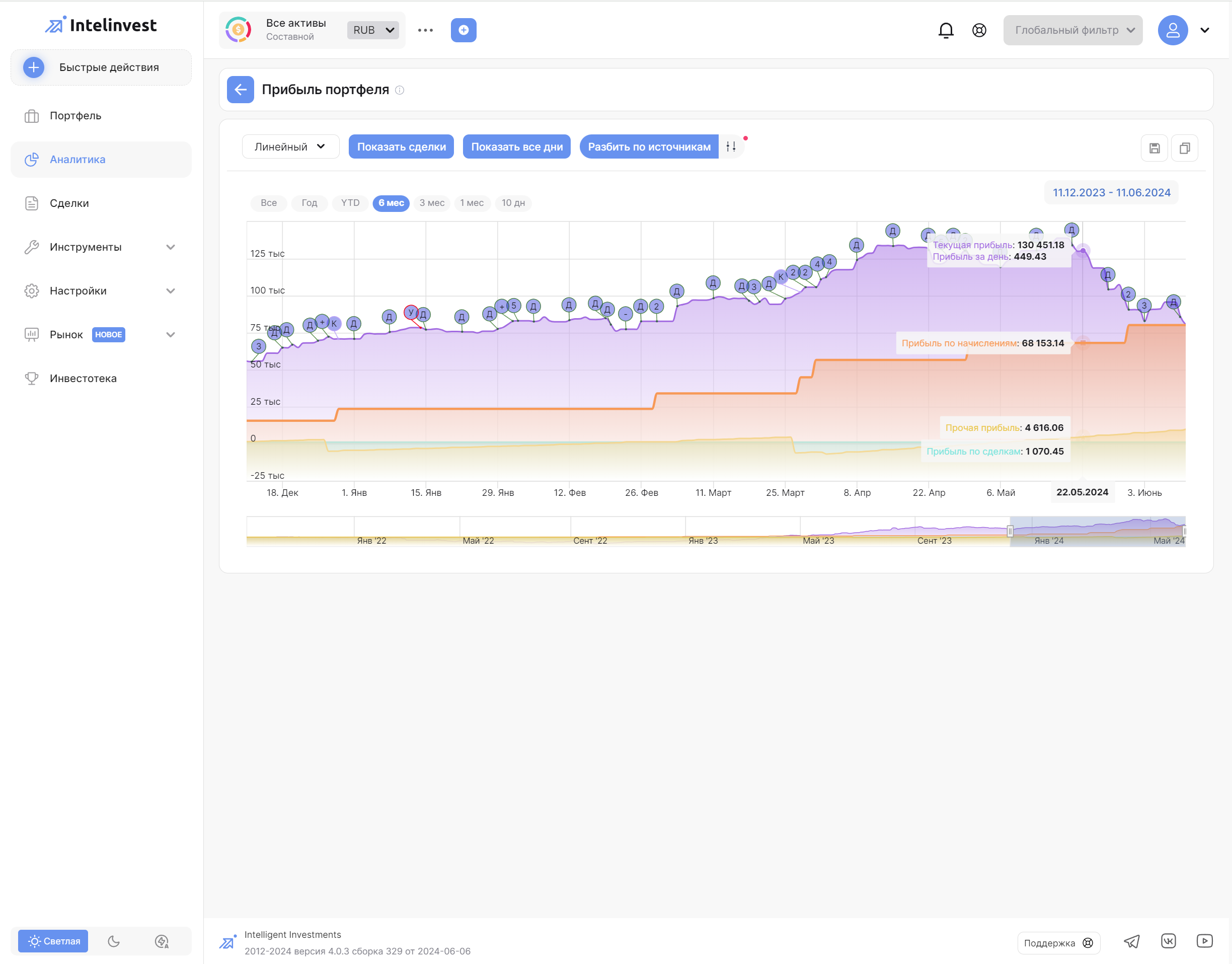
¶ Отчет по периодам
Позволяет получать отчеты бухгалтерского уровня по дням, неделям, месяцам или годам. Детализация и динамика различных показателей, в том числе стоимости, прибыли, доходности, денежных средств.
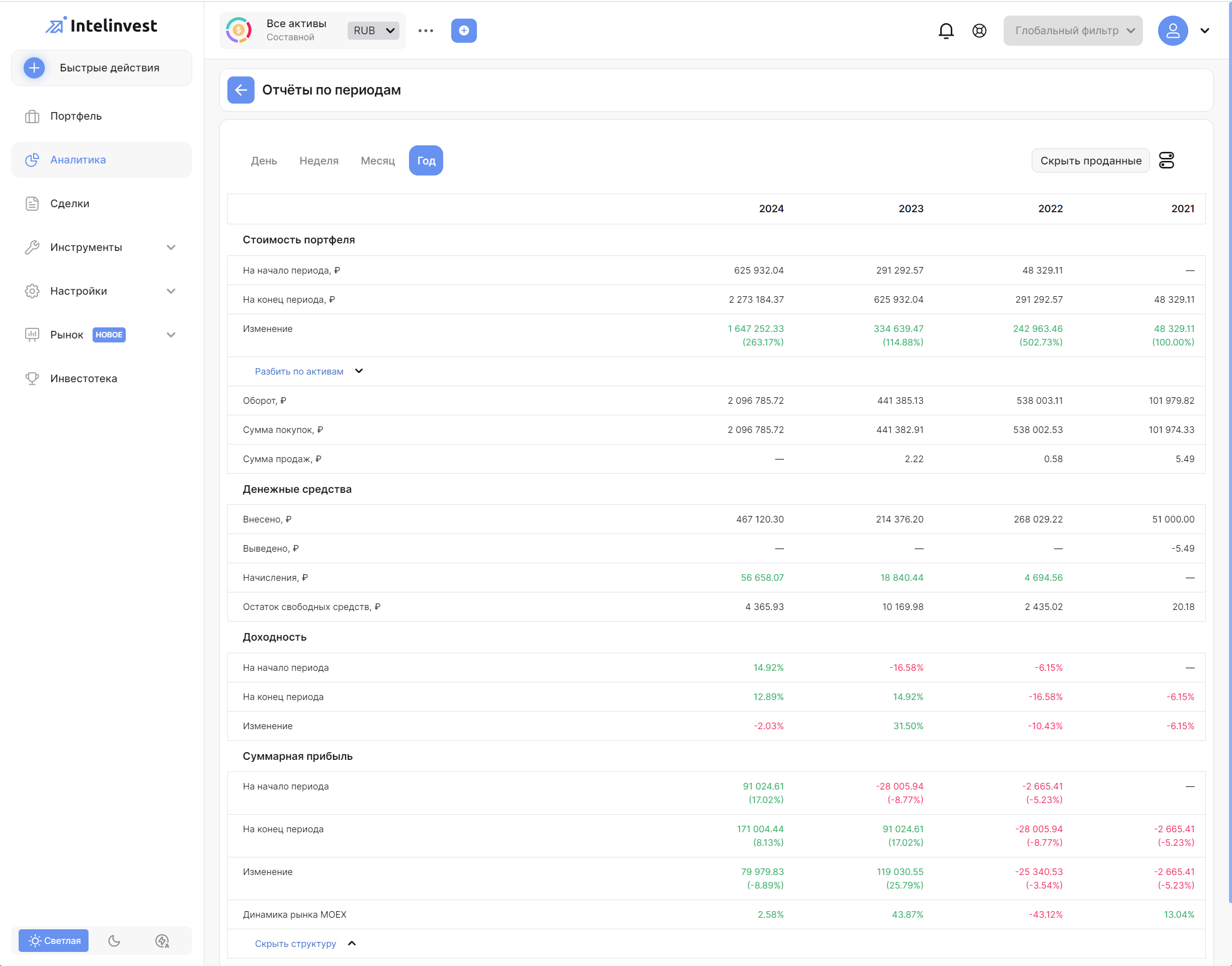
¶ Стоимость портфеля
На графике отображается стоимость портфеля за весь период его действия.
Можно установить нужные вам настройки для анализа.
- “Показать сделки” - включите опцию, чтобы на графике отображались сделки за выбранный период.
- “Разбить по активам” - настройка позволяет разбить стоимость портфеля по входящим в него активам: акции, облигации и т.д.
- “Показать внесенную сумму” - включите, для отображения на графике сумму Вводов и Выводов средств.
- “Показать все дни” - опция позволяет отобразить на графике стоимость по дням. С выключенной функцией график будет более "плавный".
- Также можно выбрать нужный период отображения информации. Стандартные периоды, такие как 10 дней, месяц, 3 месяца и т.д., либо выбрать произвольный период. Произвольный период можно выбрать как с помощью дат, так и на временной шкале под графиком.
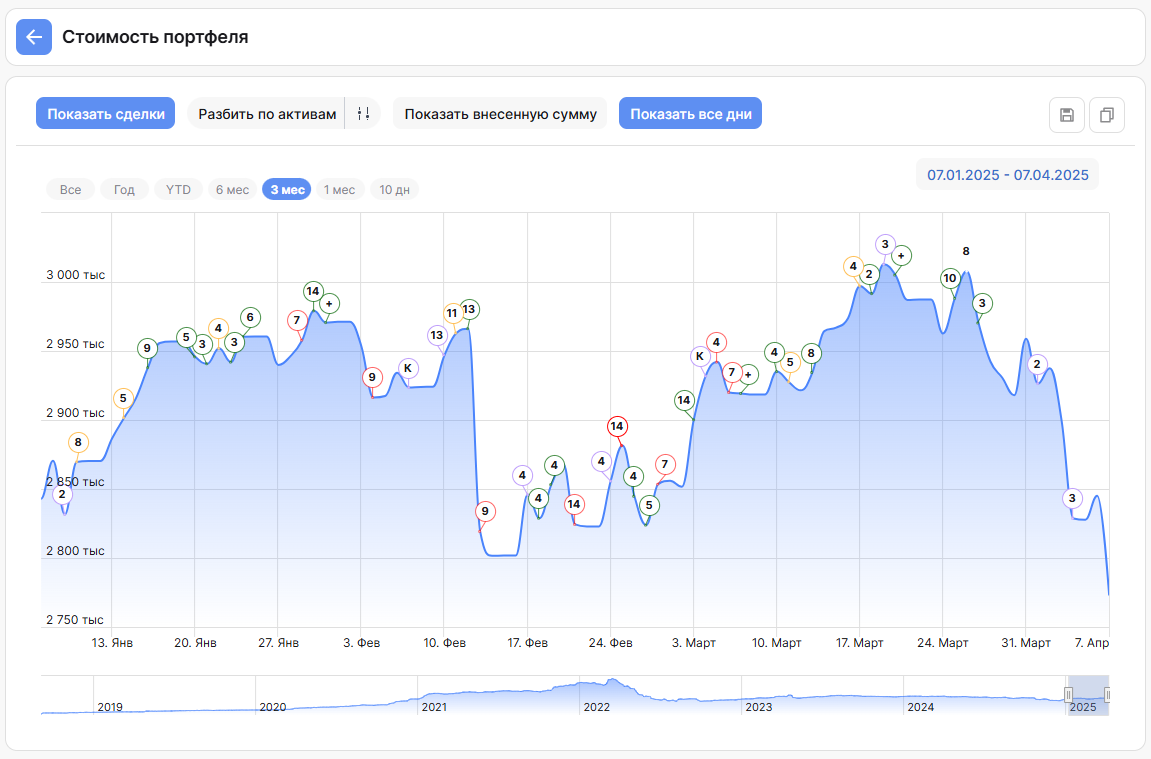
¶ Карта портфеля
Используйте график, чтобы контролировать изменение за день, текущую прибыль или доходность портфеля через тепловые карты активов. На графике отображаются только бумаги, которые на текущий момент есть у вас в портфеле.
У графика есть три настройки:
- Тип группировки. Все активы распределены на блоки, если нажать на блок, отобразятся бумаги только этого блока. Группировку бумаг можно осуществить по активам, по секторам, по странам и по валютам.
- Показатель. Можно выбрать по какому показателю будет отображаться тепловая карта: Доходность, Текущая прибыль, Дневной PL.
- Множитель. Выберите показатель множителя, он влияет на критерии цветовой гаммы графика.
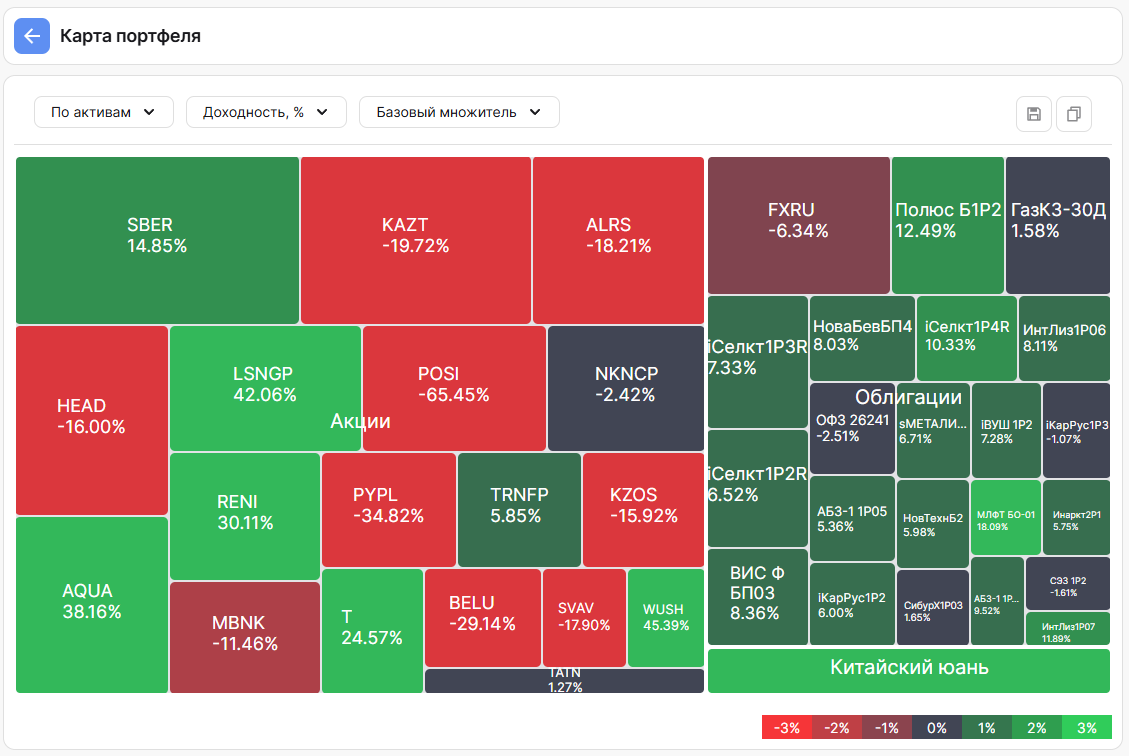
Если навести курсор на бумагу, отобразятся показатели:
- Доля - доля бумаги в выбранной категории.
- Дневной PL - изменение стоимости актива по отношению к предыдущему дню в процентах.
- Доходность - доходность в процентах годовых рассчитывается с даты первой сделки в портфеле по текущий момент. Расчет ведется на основе метода XIRR (внутренний уровень доходности денежного потока).
- Суммарная прибыль - это суммарная прибыль, выраженная в процентах по отношению к средневзвешенной стоимости вложений в актив.
- Текущая прибыль - это прибыль от изменения цены открытой позиции.
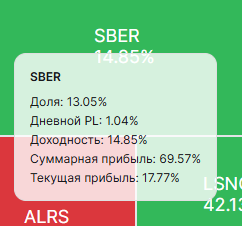
¶ Доходность портфеля
Изучите динамику доходности портфеля, результаты инвестирования за отдельные периоды и установите точки роста эффективности. Расчет доходности ведется на основе метода XIRR.
Можно настроить отображение графика по вашим потребностям.
¶ Линейный график.
Линейный график отражает доходность для каждого дня в выбранном годовом интервале.
Для линейного графика можно выбрать тип расчета доходности:
- Среднегодовая доходность за всё время - доходность рассчитывается с первой сделки в портфеле.
- Доходность сделок за год - для каждой точки графика в расчёт берутся сделки за предыдущий год относительно рассматриваемой точки.
Дополнительно есть две кнопки:
- “Показать сделки” - включите опцию, чтобы на графике отображались сделки за выбранный период.
- “Показать все дни” - опция позволяет отобразить на графике доходность по дням. С выключенной функцией график будет более "плавный".
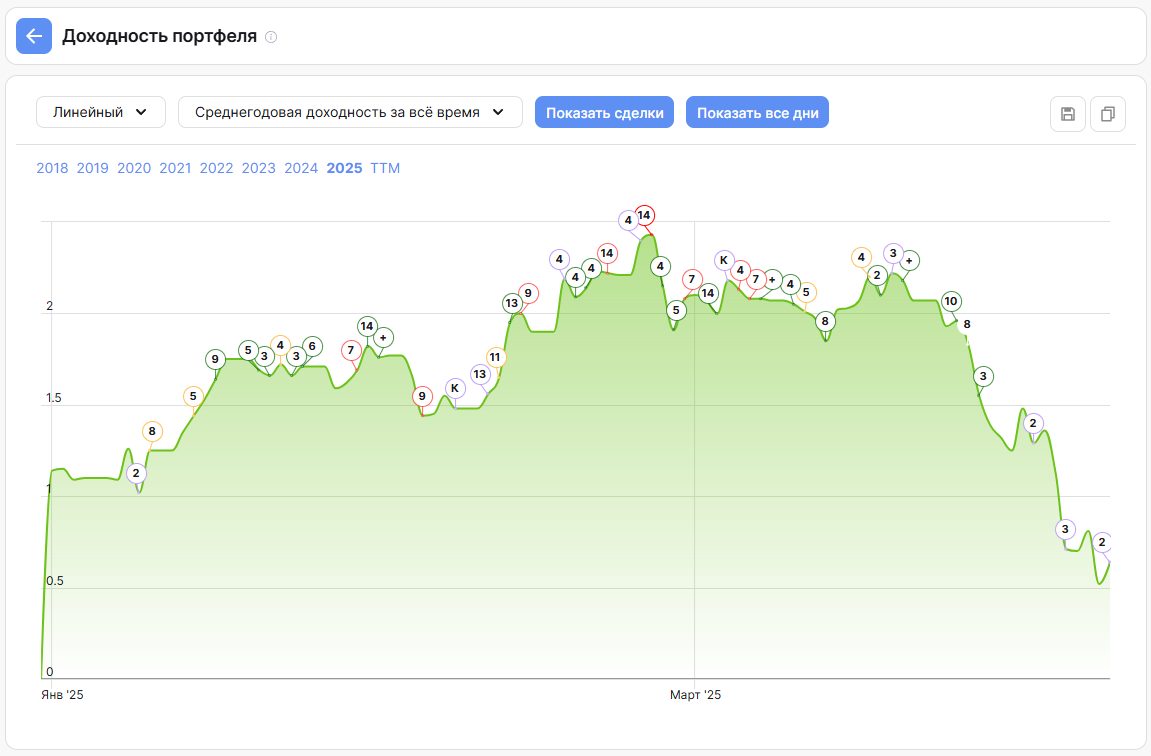
¶ Столбчатый график
Для столбчатого графика можно также выбрать тип расчета доходности:
- Среднегодовая доходность за всё время - доходность рассчитывается с первой сделки в портфеле.
- Доходность сделок за год - для каждой точки графика в расчёт берутся сделки за предыдущий год относительно рассматриваемой точки.
В настройках графика можно выбрать отображать доходность по месяцам или по годам. Также доступен выбор периода: 12 месяцев, 24 месяца, 36 месяцев.
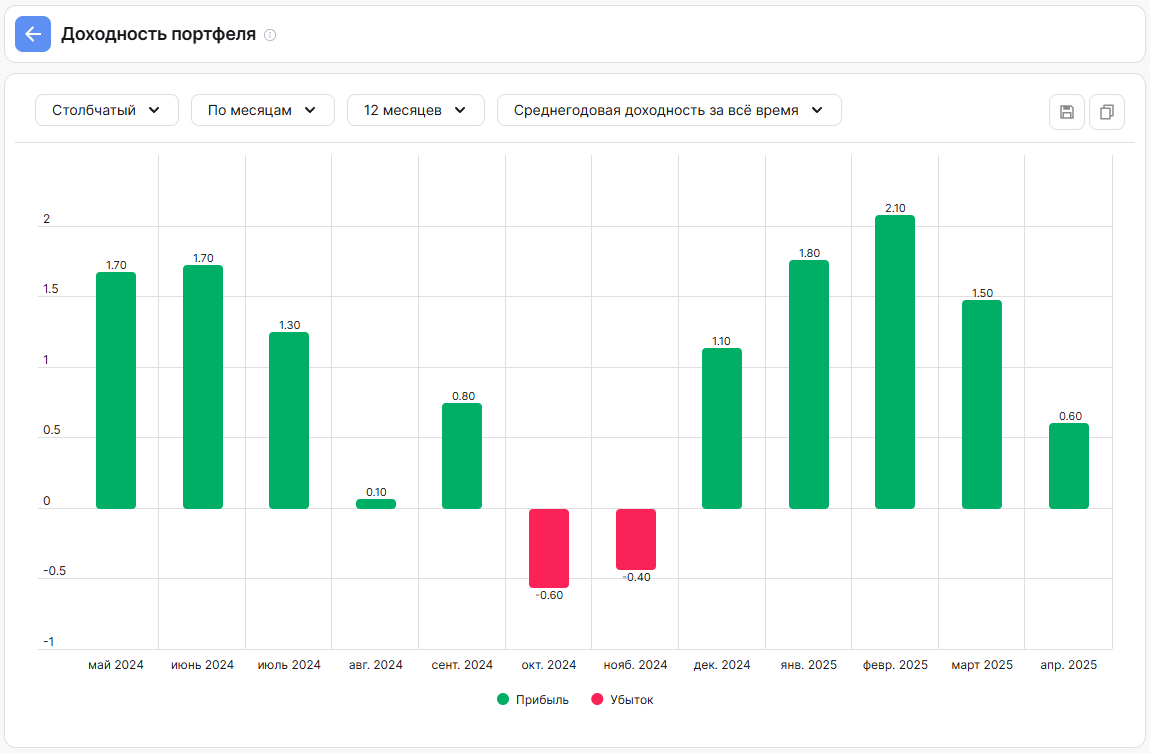
¶ Бенчмаркинг
С помощью данного графика можно сравнить доходность портфеля с основными индексами, также с инфляцией и банковскими депозитами.
Есть два типа графика, линейный и столбчатый. Доходность портфеля и индекса как на линейном графике, так и на столбчатом, рассчитывается накопительным эффектом с даты первой сделки в портфеле, не только за выбранный период.
¶ Линейный график
В линейном графике можно установить следующие настройки:
- Индекс. Выберите с каким именно индексом хотите сравнить доходность портфеля.
- Период отображения графика. Можно выбрать любой год или TTM - последние 12 месяцев относительно момента расчета.
- Метод расчета доходности индекса. Доходность индекса - это не разница между значением на начало и конец периода, а полноценная модель расчета эффективности инвестирования в индекс. Модель инвестирует в индекс согласно сделкам в портфеле и производит расчет по методу XIRR. Поэтому в каждом портфеле будет своя доходность индекса, основанная на сделках этого портфеля. Доступны три метода расчета доходности:
- Доходность индекса на основе пополнения и вывода ДС - Расчет доходности индекса выполнен на основе операций пополнения и вывода денежных средств (сделки в портфеле оформлены с зачислениями/списаниями денежных средств на брокерский счет).
- Доходность индекса на основе торговых операций - Расчет доходности индекса выполнен на основе операций покупки и продажи бумаг.
- Доходность индекса - Расчет индекса выполнен на основе независимой начальной суммы.
4. Показать все дни. Опция позволяет отобразить на графике доходность по дням. С выключенной функцией график будет более "плавный".
5. Метод расчета доходности портфеля:
- Среднегодовая доходность за все время - доходность рассчитывается с первой сделки в портфеле.
- Доходность сделок за год - для каждой точки графика в расчёт берутся сделки за предыдущий год относительно рассматриваемой точки.
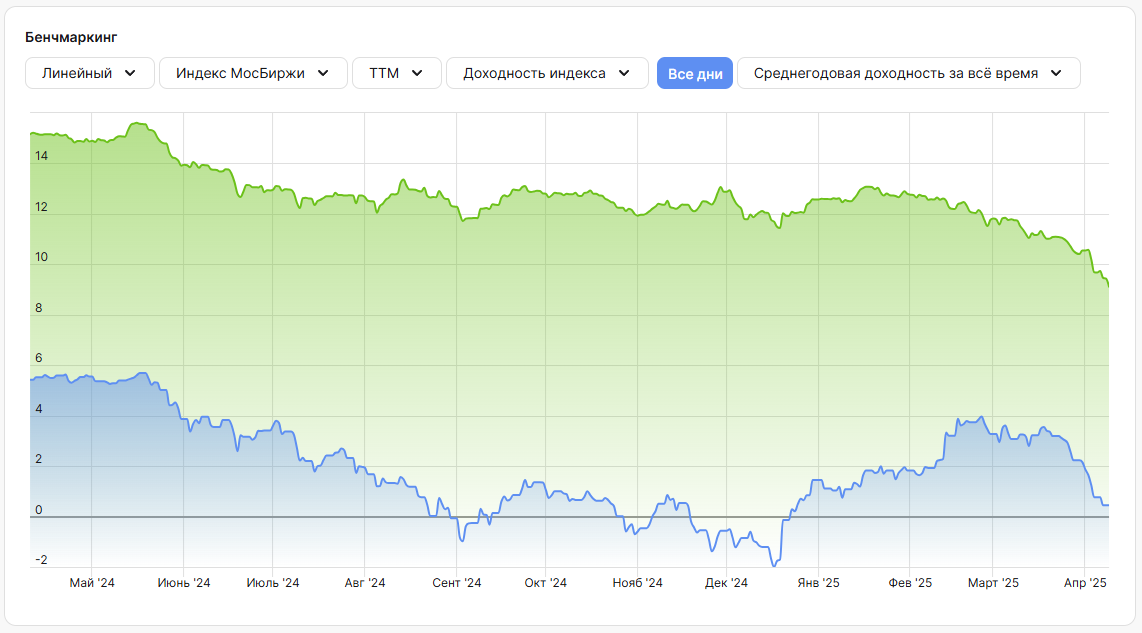
¶ Столбчатый график
На графике в столбчатом виде отображается изменение доходности портфеля по отношению к прошлому месяцу/году(зависит от выбранных настроек). Настройки графика такие же как и в линейном виде, только дополнительно можно добавить на график значения инфляции и депозитов.
Инфляция - это изменение инфляции по отношению к прошлому периоду (месяц, год). Источник: Росстат.
Депозит - Средневзвешенные процентные ставки по привлеченным кредитными организациями вкладам (депозитам) физических лиц и нефинансовых организаций. Месячная ставка получена делением годовой ставки на 12. Источник: Центробанк РФ.
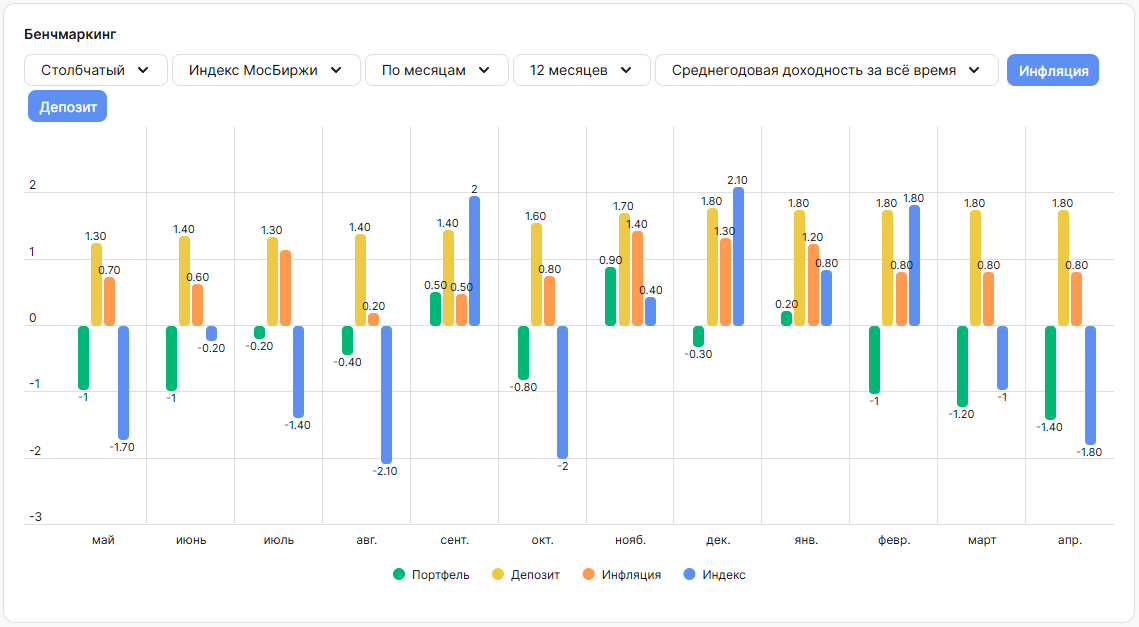
¶ Начисления
С помощью данного раздела можно оценить источники формирования денежного баланса, просмотреть график выплат по дивидендам, купонам и депозитам.
Раздел состоит из трех графиков.
¶ Выплаты по периодам
На графике отображаются дивиденды, купоны и проценты по депозитам. Информация отображается по месяцам за последний год. Если навести курсор на столбец, то отобразится список бумаг, по которым были выплаты.
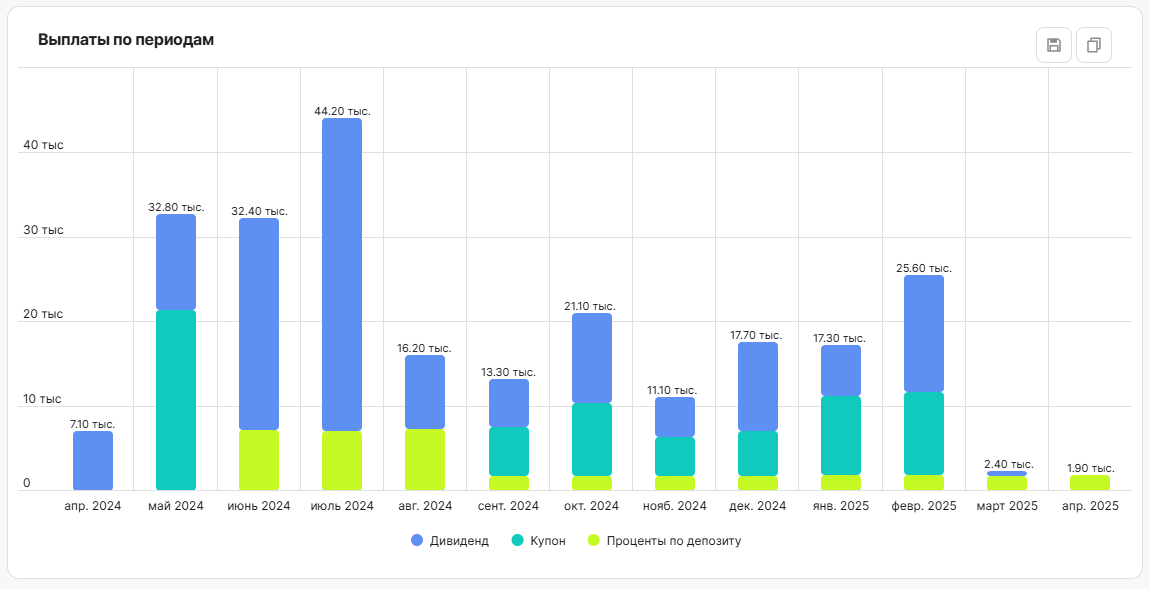
¶ Начисления по бумаге
На данном графике отображаются начисления по отдельным бумагам. Можно отобразиться выплаты за весь период ведения портфеля или за последние 12 месяцев. По умолчанию на графике отображается 12 бумаг, но можно отобразиться все бумаги, по которым были выплаты.
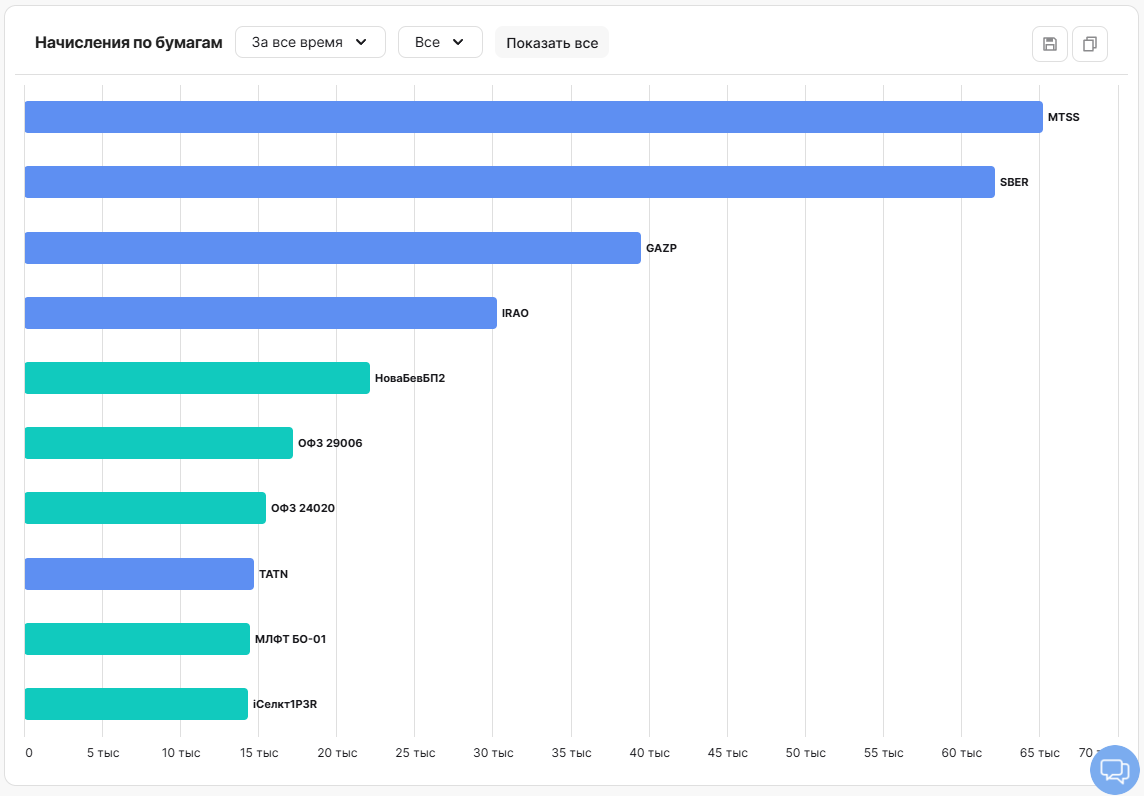
¶ Доходность начислений
На графике отображается доходность начислений по бумагам. Сортировка происходит от наибольшей доходности выплат по бумаге к наименьшей.

¶ Эффективность бумаг
С помощью данного графика можно узнать, какие бумаги оказали наибольший вклад в текущий финансовый результат вашего портфеля.
Можно настроить отображение как отдельных бумаг, так и прибыли по секторам.
По умолчанию на графике отображено топ-5 самых прибыльных и топ-5 самых убыточных бумаг в портфеле, но есть возможность отобразить все бумаги и/или скрыть проданные.
Возможно настроить отображение по Суммарной прибыли, Суммарной прибыли выраженной в процентах, Прибыли по сделкам, Текущей прибыли и Текущей прибыли в процентах.
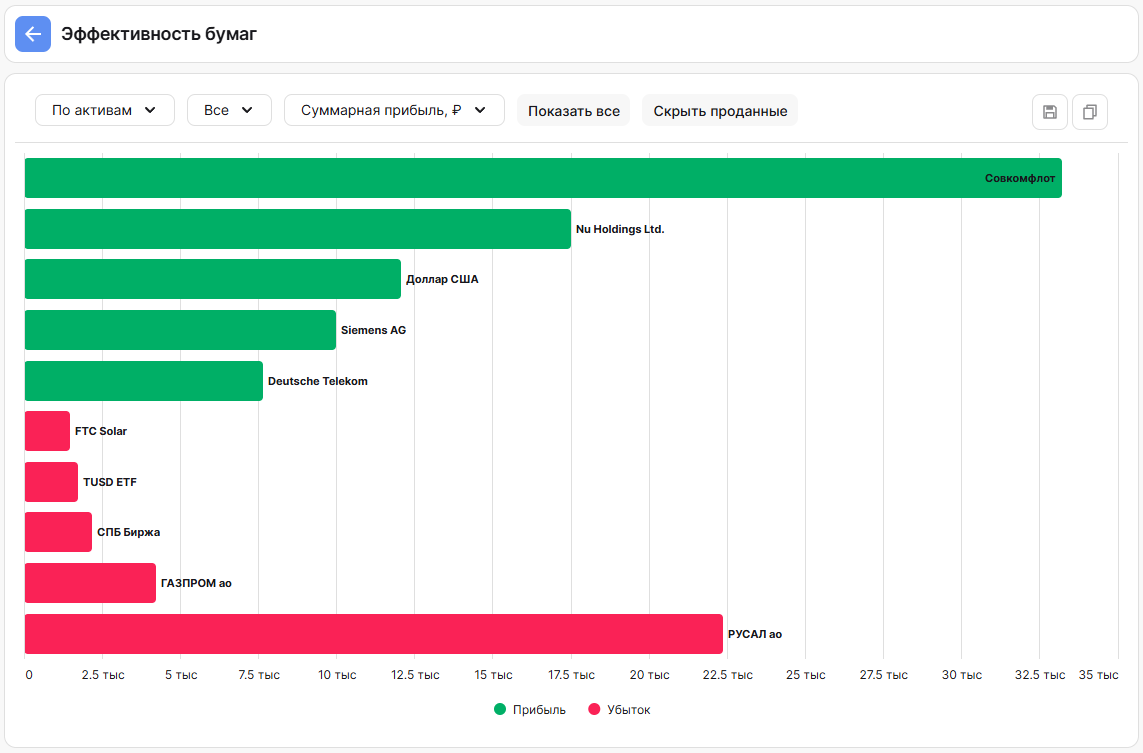
¶ Денежные потоки
С помощью данного графика можно оценить источники формирования будущего денежного баланса портфеля и просмотреть выплаты по дивидендам, купонам, амортизации, погашения и процентов по депозитам.
Доступно отображение выплат по месяцам, по активам и по секторам. Если навести курсор на один из столбцов, отобразится список бумаг, по которым будут выплаты.
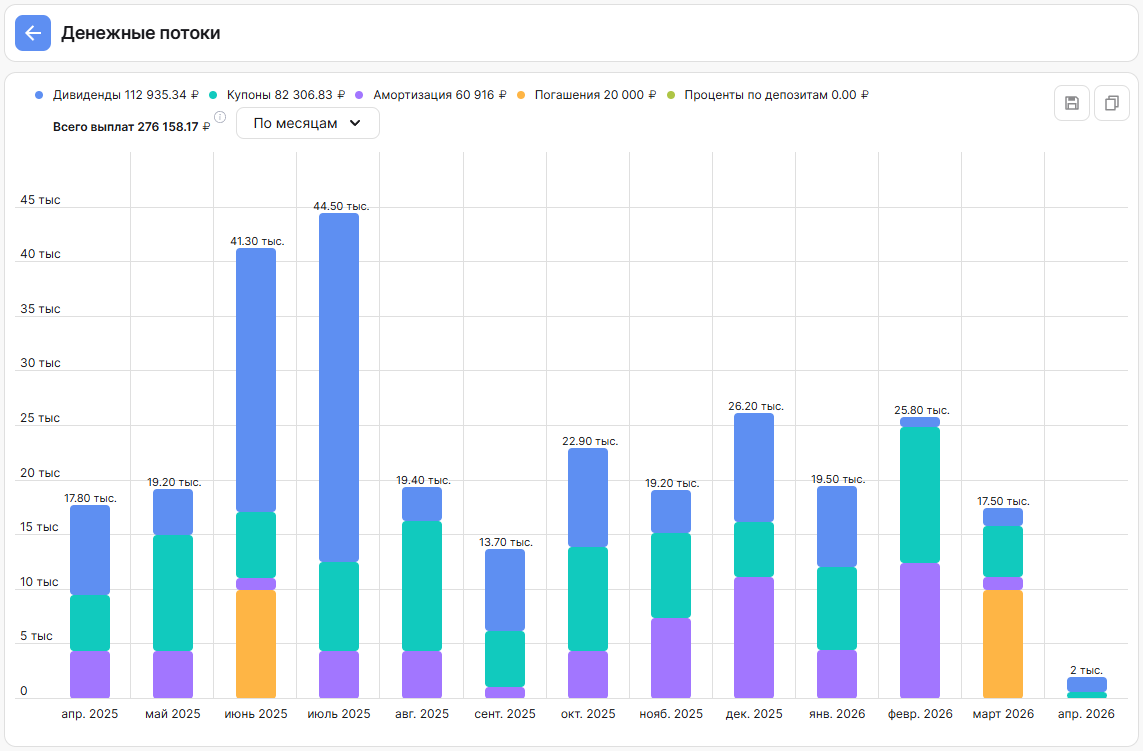
¶ Мультипликаторы портфеля
Мультипликаторы отображают оценочные коэффициенты и показатели риска, отражающие стоимость, доходность и волатильность активов в портфеле.
- Коэффициент P/E - показатель отражает среднее отношение цен активов в портфеле к годовой прибыли, полученной на акцию (согласно данных отчетов за 12 месяцев). Для расчета используется P/E активов и их доля в портфеле. P/E – price to earnings – отношение капитализации компании к прибыли. Если Р/Е портфеля больше Р/Е рынка: риск портфеля выше среднерыночного.
- Коэффициент P/S - показатель отражает среднее отношение цен активов в портфеле к годовой выручке, полученной на акцию (согласно данных отчетов за 12 месяцев). Для расчета используется P/S активов и их доля в портфеле. P/S – price to sales – отношение капитализации компании к выручке. Если Р/S портфеля больше Р/S рынка: риск портфеля выше среднерыночного.
- Коэффициент P/B - показатель отражает среднее отношение цен активов в портфеле к балансовой стоимости активов компании на акцию (согласно данных отчетов за 12 месяцев). Для расчета используется P/B активов и их доля в портфеле. P/B – price to book value – отношение капитализации к капиталу компании. Если Р/B портфеля больше Р/B рынка: риск портфеля выше среднерыночного.
- Волатильность - отражает среднюю изменчивость цен активов. Для расчета используется волатильность активов по открытым позициям и их доли в портфеле. Если волатильность портфеля больше рыночной: риск краткосрочных потерь выше среднерыночного.
- Альфа-коэффициент - отражает насколько эффективно активное управление портфелем в сравнении с рынком. Для расчетов используется доходность портфеля и соответствующего индекса по XIRR, в качестве доходности безрискового актива принимается ставка по облигациям. Если Альфа-коэффициент больше 0: доходность портфеля выше среднерыночной за такой же период.
- Бета-коэффициент - мера рыночного риска, отражающая изменчивость доходности ценной бумаги по отношению к доходности соответствующего индекса (как среднерыночного портфеля). Если Бета-коэффициент больше 1: уровень риска и потенциальная доходность выше среднерыночной. Портфель чувствителен к изменениям рынка.